Airties AP300 Menzil Genişletici Kurulumu nasıl yapılır? Airties AP 300 sinyal güçlendirici kurulumunu makalemizde anlatacağız.
Günümüzde internet kullanmayan kişi sayısı oldukça azdır. İnternet in kullanan kullanıcıların modem çekim gücüyle alakalı sorun yaşamaları durumunda alacakları menzil genişletici sayesinde kablo kirliği olmadan internet sinyallerini kablosuz tekrarlayabilseler. Bugün yazılı ve görsel olarak paylaşacağımız makalemizde Türkçe arayüze sahip olan Airties ap300 menzil genişleticinin kurulum aşamalarını siz değerli okurlarımızla paylaşacağız.
Airties AP300 Menzil Genişletici Kurulumu

Airties AP300 menzil genişleticiye bağlı olarak görünen cihazdan tarayıcınızdan (internet Explorer, Firefox, Chrome,Opera, Safariv.b.) açın ve adres kısmına modem’in IP’si olan 192.168.2.254 entere tıklıyoruz.

AP-300 Giriş Sayfası açılacaktır. Şifre alanını boş bırakarak Giriş seçeneğine tıklıyoruz.
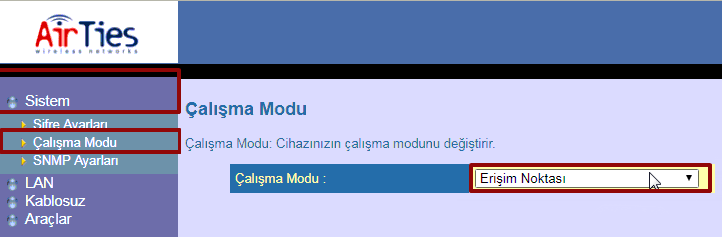
Airties AP300 Menzil Genişle ticinin arayüzüne girdiysek Sistem seçeneğine tıkladıktan sonra Çalışma Modu seçeneğine tıklıyoruz. Çalışma Modu: Erişim Noktası seçeneğine tıklıyoruz.

Açılan seçenekler arasında yer alan Tekrarlayıcı seçeneğini işaretliyoruz.

Erişim Noktası Tekrar Başlatılıyor Lütfen ekleyiniz…saniye alanın dolmasını bekliyoruz.

Tekrar AP-300 Giriş Sayfası açılacaktır. Şifre alanını boş bırakarak Giriş seçeneğine tıklıyoruz.
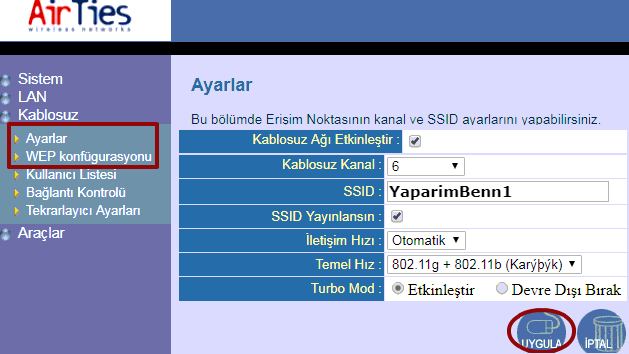
Airties AP300 menzil genişleticiye kablosuz ağ adı oluşturmak için Ayarlar seçeneğine tıklayarak işaretliyoruz. Açılan sayfada yer alan SSID: Alanına menzil genişletici de kullanmamız için kablosuz ağ adı belirledikten sonra Uygula butonuna tıklıyoruz.
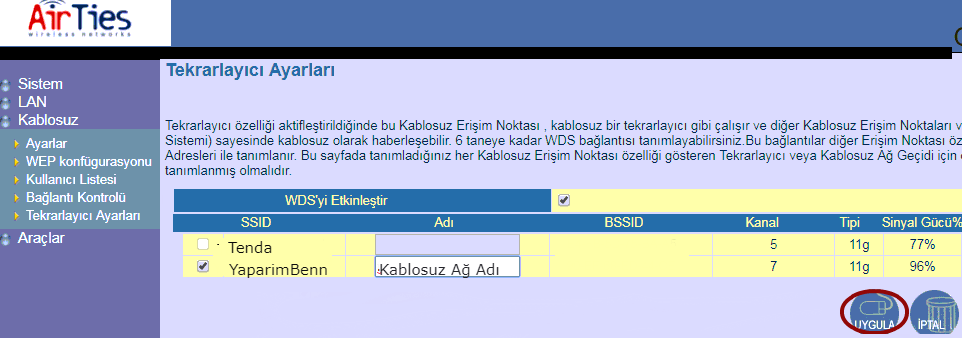
Ardından Tekrarlayıcı Ayarları seçeneğini işaretliyoruz. Bu alanda yer alan kablosuz ağ adları arasında interneti alacağımız modemin kablosuz ağ adını işaretleyerek Adı yazan alana Airties AP300 menzil genişletici de kullanmak üzere oluşturduğumuz kablosuz ağ adını yazarak Uygula butonuna tıklıyoruz.

Airties AP300 menzil genişleticiye kablosuz güvenliği için şifre oluşturmamız gerekiyor. Ayarların alt alanında yer alan WEP konfügurasyonu seçeneğine tıklayarak, açılan sayfada yer alan WEP Modu: Alanından 64-bit elle girilmiş seçeneğini işaretliyoruz.

WEP Ayarları Kablosuz güvenlik ayarlarınızı yapmak için bu bölümü kullanabilirsiniz. Bu bölümde şifreleme türü WEP olduğundan Parola yazan alana a1 -b2 -c3…gibi unutmayacağınız şifre yazarak Airties AP300 menzil genişletici kurulumu tamamlıyoruz. Menzil genişleticiyi interneti aldığınız modemin sinyalinin olduğu istediğiniz alana kurarak Kablosuz özelliği olan herhangi bir cihazdan menzil genişleticiye oluşturduğumuz kablosuz ağ adına oluşturduğumuz şifreyle bağlantı kurup sinyal alanımızı sorunsuz olarak genişletebiliriz.
 Modem Kurulumu
Modem Kurulumu



